Son muchas las personas que desean deshabilitar la ventana emergente del menú descargas en Microsoft Edge. Puede resultar un poco molesto que, cuando estamos descargando archivos, aparezca una pequeña ventana por cada uno de estos y nos bloqueen la visión.
No podemos negar que Microsoft Edge es uno de los mejores navegadores web, aunque este detalle puede resultar algo molesto. Por suerte, podemos deshabilitarlo. De esta manera, no tendremos que ver más la ventana cada vez que descarguemos archivos. Podemos ver cómo van el progreso de las descargas presionando Ctrl + J.
Veremos una guía muy sencilla y detallada que, en muy pocos minutos, nos permitirá desactivar este molesto menú. No te preocupes, no hace falta tener grandes conocimientos sobre configuración de navegadores, las opciones están a simple vista.
Deshabilitar o desactivar la ventana emergente del menú descargas de Microsoft Edge
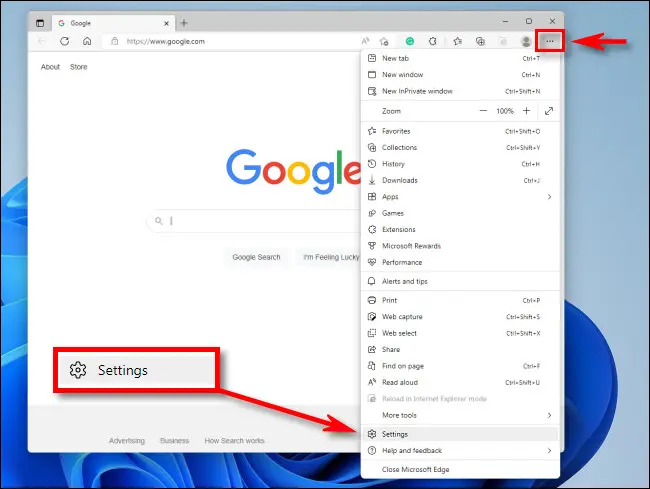
Lo primero que tendremos que hacer es abrir la aplicación Microsoft Edge. Desde cualquier ventana del navegador, vamos a tener que dirigirnos a la parte superior derecha, en los tres puntos suspensivos daremos clic. En el menú que aparece, tendremos que presionar en Configuración.
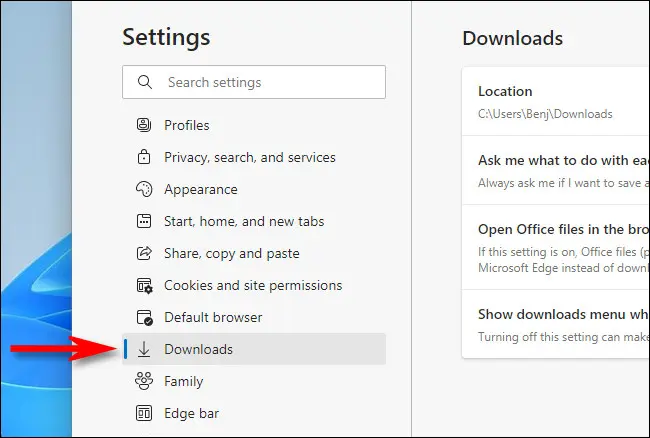
Se abrirá una nueva ventana y aquí vamos a dar clic en el apartado de Descargas que se encuentra en la barra lateral izquierda.
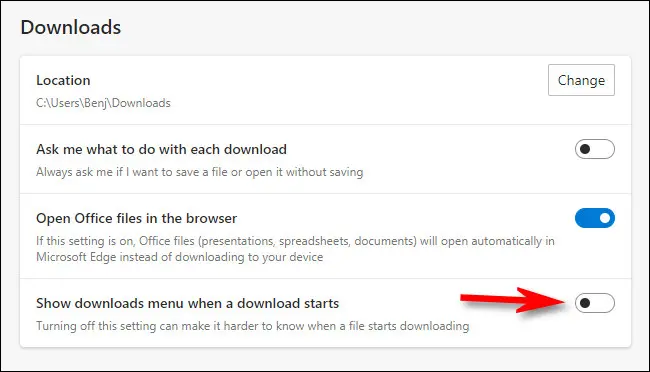
Ahora, del lado derecho, nos encontraremos varias opciones que se encuentran relacionadas con las descargas que hacemos desde el navegador. Si nos fijamos detalladamente, en la parte inferior vamos a ver un interruptor que podemos activar o desactivar junto a Mostrar el menú de descargas cuando comience una descarga, evidentemente tendremos que desactivarlo.
Una vez que hemos terminado de desactivarlo, vamos a tener que cerrar la pestaña configuración. No es necesario que reiniciemos el navegador para que los cambios se apliquen. De esta manera, cada vez que intentemos descargar un archivo, no tendremos que ver la ventana emergente que aparece. Aunque podemos ver todas las descargas presionando Ctrl + J.
Recuerda que, si tienes alguna clase de duda al respecto, puedes dejarla en la caja de comentarios que encontrarás un poco más abajo. Estaremos encantados de ayudarte a solucionar cualquier problema que tengas.


¿Tienes alguna pregunta o problema relacionado con el tema del artículo? Queremos ayudarte.
Deja un comentario con tu problema o pregunta. Leemos y respondemos todos los comentarios, aunque a veces podamos tardar un poco debido al volumen que recibimos. Además, si tu consulta inspira la escritura de un artículo, te notificaremos por email cuando lo publiquemos.
*Moderamos los comentarios para evitar spam.
¡Gracias por enriquecer nuestra comunidad con tu participación!